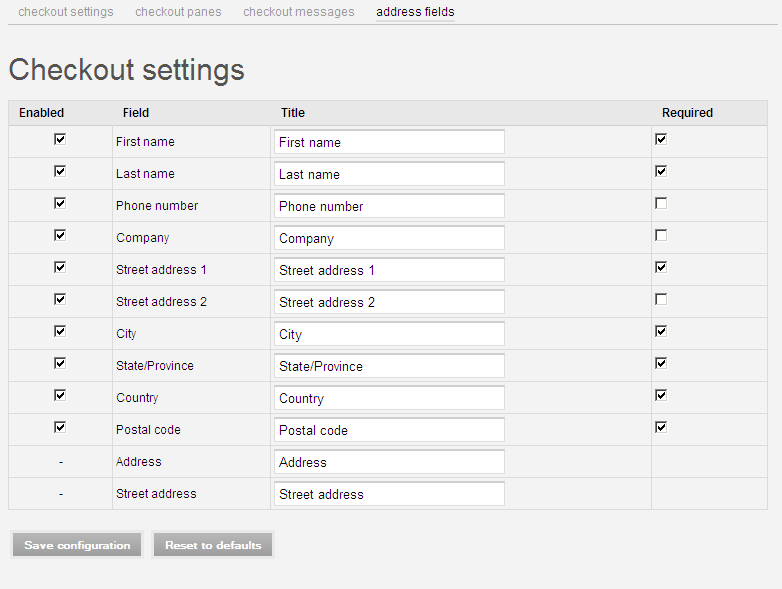Administracija prodavnice Ubercart
Mislim da ste već upoznati sa mogućnostima Drupala, interfejsom njegove administrativne kontrolne table. Sada je vreme da se upoznate sa administrativnom kontrolnom tabelom Ubercart. Uđite u administrativnu kontrolnu tabelu sajta na adresi ime_vašeg_sajta/admin. Među ostalim podešavanjima ovde je i Administracija prodavnice (Store administration):
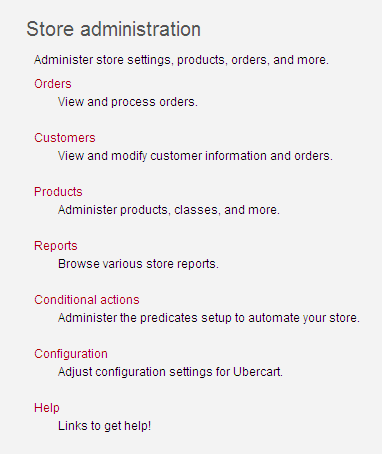
Hajde da razmotrimo za šta služe sva podešavanja:
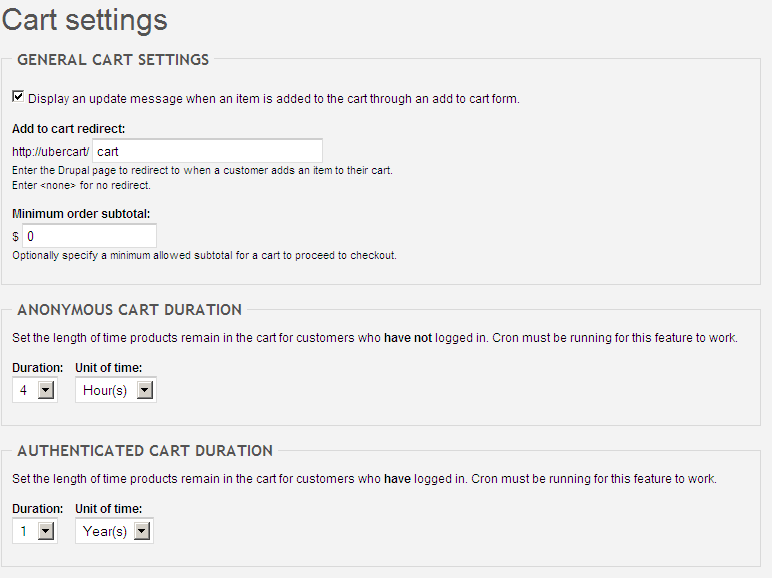
- Cart settings: (ako je odgovarajući modul Cart uključen)
Stranica korpe ima tri grupe podešavanja: Cart settings, Cart panes, i Cart block. Kliknite na Izmeni da biste otvorili stranicu za podešavanje korpe:
- U polju Add to cart redirect unesite ime stranice na koju će kupac biti preusmeren kada doda proizvod u njegovu korpu. Ako ostavite ovo polje prazno, preusmerenje neće biti izvršeno.
- Ako želite da postavite minimalnu vrednost porudžbine, unesite je u odgovarajuće polje.
- Sledeće dve opcije vam dozvoljavaju da odredite trajanje korpe za anonimne i registrovane korisnike. Ovo je lični izbor, pa izaberite rok trajanja i jedinicu vremena za obe grupe.
- Kada korisnik doda proizvod u korpu, biće preusmeren na stranicu korpe. Opcija „Nastavi kupovinu“ vam daje mogućnost da izaberete da li će link za nastavak kupovine biti prikazan kao tekst ili dugme.
- Sledeća četiri polja — podrazumevani URL za nastavak kupovine, prilagođeni tekst linka za nastavak kupovine, prilagođeni breadcrumb tekst za korpu i prilagođeni breadcrumb URL — koriste se za prilagođene funkcije korpe. Ne morate ništa menjati, pa ih ostavite praznim.
- Kliknite na Sačuvaj konfiguraciju.
Sada izaberite drugu karticu, Cart panes. Ovde možete odabrati pojedinačne panele za prikaz na stranici pregleda korpe. Potreban vam je barem podrazumevani prikaz, ali za vašu prodavnicu možete izabrati sve četiri dostupna panela ako dodate dodatne Ubercart module. Kliknite Sačuvaj konfiguraciju.
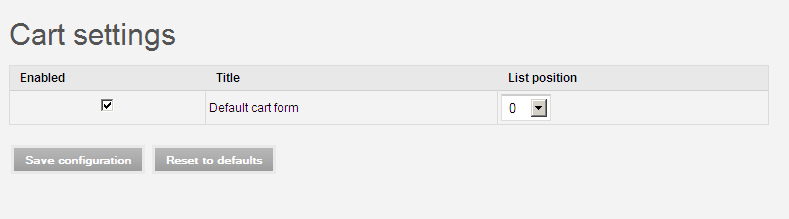
Izaberite treću karticu Cart block. Kliknite na Cart block da biste otišli na stranicu za podešavanje bloka korpe. Blok korpe se obično nalazi u levoj bočnoj traci i prikazuje naručene proizvode.
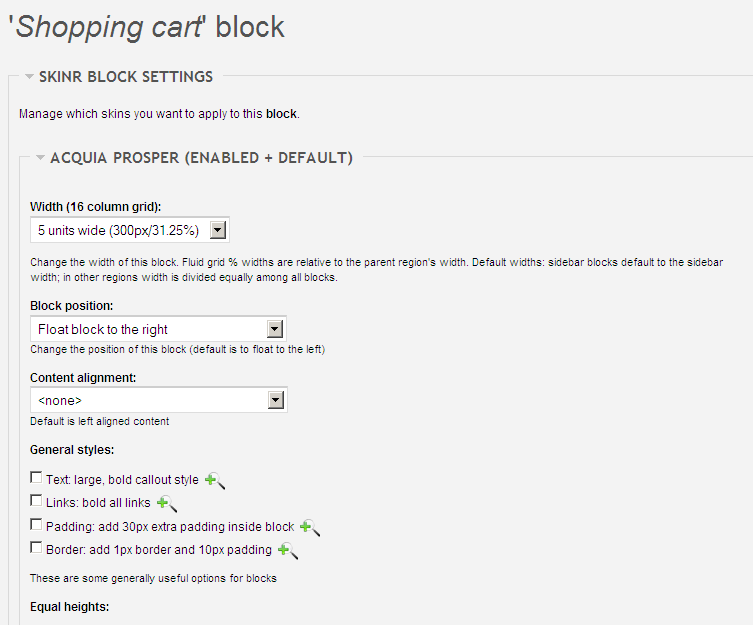
- Podrazumevano ime bloka je Korpa, ali možete ga promeniti u polju za naziv bloka.
- U sledećoj grupi opcija možete odrediti da li će blok korpe biti skriven kada je prazan ili da li će biti prikazana ikonica korpe. Takođe možete odrediti da li će blok biti sveden ili proširen po defaultu. Možete takođe prikazati i kratki pomoćni tekst u bloku korpe.
- U odeljku Pomoć za korpu možete promeniti poruke pomoći.
- U poslednjem delu možete kontrolisati vidljivost bloka, prikazujući ga ili skrivajući (podrazumevano), prikazujući ga samo određenim rolama ili na određenim stranicama.
- Ne zaboravite da kliknete Sačuvaj blok da biste sačuvali promene.
- Vratite se na glavnu stranicu konfiguracije prodavnice i izaberite stavku Podešavanja kataloga.
Podešavanje kataloga (Catalog settings)
Sa podešavanjima kataloga možete kontrolisati kako će katalog proizvoda biti prikazan vašim kupcima. Sadrži dve kartice: Podešavanja kataloga i Podešavanja proizvoda. Kliknite na Izmeni da biste pristupili podešavanjima.
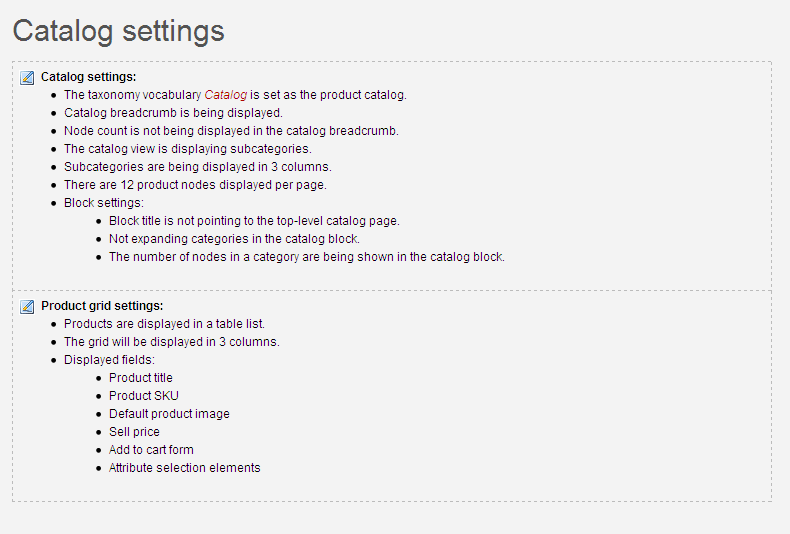
- Podešavanja stranica kataloga sadrže tri grupe opcija za podešavanje različitih elemenata taksonomije kataloga.
- Ako želite da koristite prilagođeni rečnik za katalog, možete ga izabrati iz padajućeg menija Katalog rečnika u grupi opcija za gornji nivo kataloga. U istoj grupi možete izabrati da li će se prikazivati breadcrumb kataloga, broj proizvoda u kategoriji kataloga, i prikaz podkategorija kataloga. Takođe možete izabrati broj kolona u mreži kategorija.
- U sledećem polju izaberite koliko proizvoda će biti prikazano po stranici u kategorijskom katalogu.
- U grupi opcija bloka kataloga možete izabrati da li će naziv bloka biti vezan za stranicu gornjeg nivoa kataloga, koje kategorije će biti prikazane u bloku kataloga, i da li će se prikazivati broj proizvoda u bloku kataloga.
- Kliknite Sačuvaj konfiguraciju.
- Kliknite na karticu Podešavanja proizvoda. Ovde možete podestiti izgled kataloga proizvoda.
- U podešavanjima mreže proizvoda, izaberite da li želite da prikazujete proizvode u tabeli, broj kolona u mreži i koja polja će biti prikazana u katalogu. Kliknite na Sačuvaj konfiguraciju.
Podešavanje naručivanja (Checkout settings)
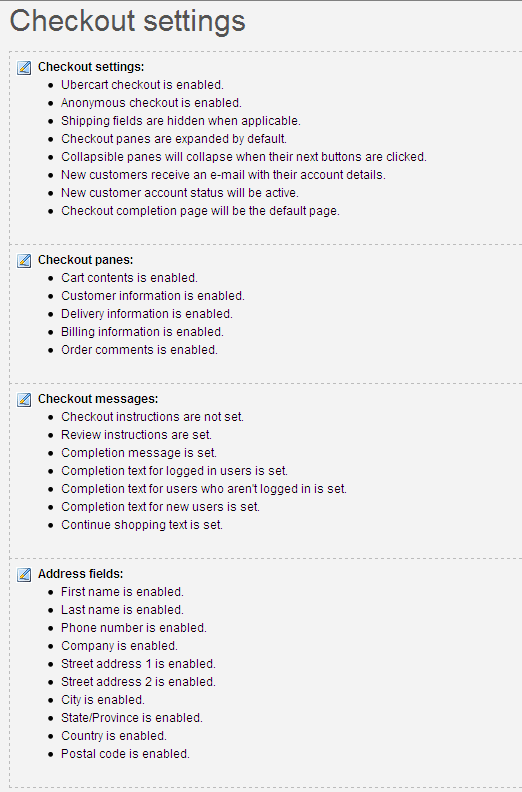
- Na stranici Checkout podešavanja postoje neki izbornici koji omogućavaju uključivanje ili isključivanje osnovnih funkcija. Ako koristite spoljne module za naručivanje, možete isključiti Ubercart naručivanje uklanjanjem prvog čekboks-a. Mi nećemo to raditi, pa ćemo ostaviti podrazumevano.
- Drugi čekboks omogućava ili onemogućava anonimno naručivanje.
- Sledeći čekboks skriva informacije o isporuci. Ovo je korisna funkcija, pa je ostavite uključenom.
- U podešavanjima naručivanja možete odabrati da li ćete koristiti padajuće panele ili će se paneli zatvarati po kliku na dugme. Ostavimo podrazumevano i pređimo na sledeće čekboks-ove.
- Poslednja grupa čekboks-ova omogućava da odredite kako će vaša onlajn prodavnica obraditi nove korisničke naloge. Prvo, da li ćete slati obaveštenja putem e-pošte novim klijentima – ovo je korisno, pa ostavite čekboks uključenim.
- Ako uključite sledeći čekboks, Drupal će automatski kreirati naloge kada novi klijent napravi porudžbinu. Poslednji čekboks omogućava automatsku aktivaciju naloga novih klijenata. Preporučujem da ostavite uključen, jer inače ćete ručno aktivirati naloge nakon svake porudžbine.
- U poslednjem polju možete odabrati alternativnu stranicu za završetak kupovine. Ostavite prazno jer koristimo podrazumevanu.
- Kliknite Sačuvaj konfiguraciju da biste sačuvali podešavanja.
Sada kliknite na karticu Checkout panes. Sastoji se iz tri grupe podešavanja:
- U prvoj grupi možete uključiti ili isključiti panele za stranicu naručivanja. Svi paneli su korisni, pa ih ostavite uključenim.
- U grupi sa podešavanjima korisničkih informacija možete odrediti kako će se kreirati nalozi korisnika za anonimne kupce. Ako želite potvrdu e-pošte za anonimne kupce i dozvoljavate im da sami izaberu korisničko ime i lozinku, treba da uključite ova tri čekboks-a.
- Ako ne želite da menjate podrazumevane poruke pomoći i prikazivanje pregleda narudžbine, jednostavno kliknite Sačuvaj konfiguraciju.
Следећа је картица са порукама. Ова страница вам омогућава да видите и мењате неке поруке које добијају клијенти током процеса наручивања. Оставићемо подразумевана подешавања.
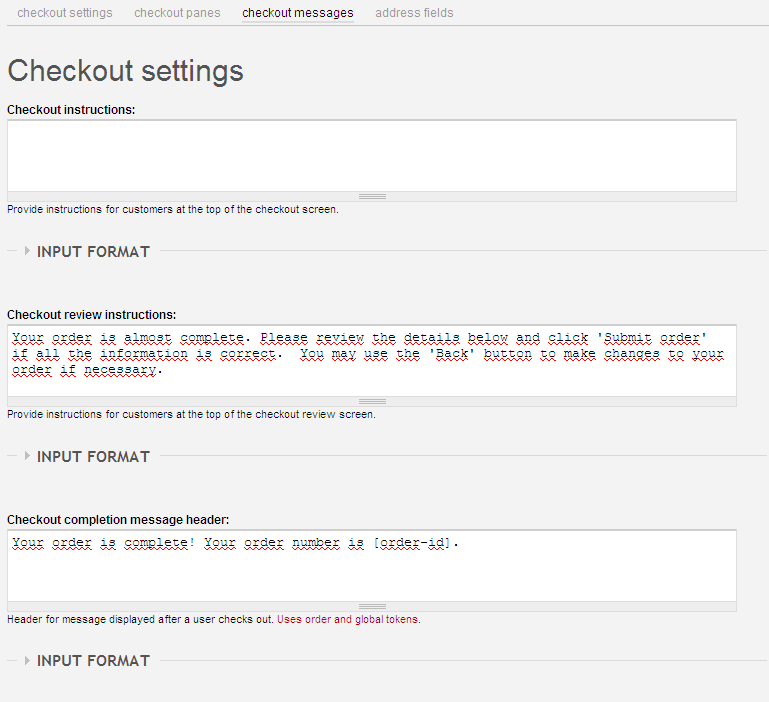
На крају, кликните на последњу картицу за подешавање поља адресе продавнице. Овде можете укључити или искључити их, мењати њихова имена, и одредити која поља су обавезна.